3 דרכים לטשטש רקע בפגישת זום בכל הפלטפורמות
פגישה מקוונת נוחה לדיון מבלי להיות נוכח במקום אחד. אבל מכיוון שאתה יכול להצטרף לפגישות זום בכל מקום, יש זמנים שאתה צריך טשטש את הרקע בזום כדי להסתיר קצת פרטיות. אפילו בבית, אתה לא רוצה שהקבוצה תראה את החדר שלך מכיוון שהוא פרטי. למרבה המזל, יש אפשרות בזום עם רקע מטושטש. קרא עוד כדי לראות כיצד להפעיל אותו במהלך פגישה מקוונת.
רשימת מדריכים
חלק 1: כיצד לטשטש רקע בפגישת זום [לפני ההקלטה] חלק 2: כיצד לטשטש רקע בפגישות מוקלטות זום [לאחר הקלטה] חלק 3: שאלות נפוצות לגבי טשטוש רקע בזוםחלק 1: כיצד לטשטש רקע בפגישת זום [לפני ההקלטה]
כולם אוהבים לשמור על הפרטיות שלהם על ידי טשטוש הרקע בפגישות זום. ומכיוון שהמפתחים מכירים את המאבק הזה, כדי להימנע מעיניים סקרניות או לגרום להסחות דעת לפגישה, הם יצרו את אפקט הטשטוש המובנה שתוכלו להחיל במהלך השיחה. החיסרון היחיד הוא שזה ייתן לך תסרוקת מוזרה אבל עדיין ישפיע לטובה על הסתרת הכאוס מאחוריך.
שלב 1.פתח את אפליקציית זום במחשב שלך ונווט לפרופיל שלך. בחר בלחצן "הגדרות" עם סמל גלגל השיניים ועבור לתפריט "רקע ומסננים".
שלב 2.בחר באפשרות "טשטוש" כדי להחיל אותה על הרקע שלך. אפשרויות נוספות ליישום כרקע הן נוף כמו חוף, הר וכו'.
חלק 2: כיצד לטשטש רקע בפגישות מוקלטות זום [לאחר הקלטה]
אבל מה אם יש לך פגישה מוקלטת ותמצא סיטואציה מסיחה ברקע? זו בעיה נוספת, אבל עם כמה אפליקציות מקצועיות, אתה יכול לטשטש את הרקע ב-Windows, Mac, Android ו- iOS. ראה את הכלים המומלצים למטה.
טשטוש רקע לפגישה ב-Windows/Mac
באמצעות AnyRec Video Converter במכשירים שולחניים כמו Windows ו-macOS מוצע. לתוכנה יש תכונות עריכת וידאו מרובות, כולל ממיר, עורך מטא נתונים של מיזוג וכו'. יש לה את מסיר סימני המים של הווידאו עם אפקט מטושטש ליישום על סרטון. בעזרת זה, אתה יכול לשלוט אילו דברים להסתיר ברקע ואפילו לשנות את גודל האפקט ברצון. יתר על כן, הוא תומך בפורמטים שונים של וידאו, כולל MP4, MOV, WMV, HEVC, MKV ועוד. עם AnyRec, זה מובטח לשמור על הפרטיות שלך בפגישת זום מוקלטת מבלי לאבד את האיכות.

תוכנה רב תכליתית שיכולה לטשטש את הרקע של פגישת זום.
העלה בקלות קבצים בכל סיומת שם קובץ ללא מגבלות גודל.
תקן אוטומטית חלקים פגומים של סרטון וייצא אותו באיכות גבוהה.
הגדר הגדרות פלט עבור ה-codec, הפורמט, הרזולוציה וקצב הפריימים.
100% Secure
100% Secure
שלב 1.התקן והפעל את AnyRec במחשב. עבור לתפריט "ארגז כלים" ולחץ על הלחצן "מסיר סימני מים לווידאו". לחץ על כפתור "הוסף" כדי לייבא את פגישת הזום.
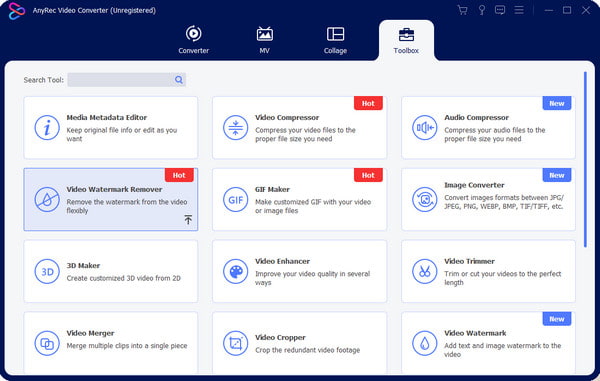
שלב 2.החל את מסיר סימן המים על הרקע על ידי לחיצה על הלחצן "הוסף אזור להסרת סימן מים". הנח את המסיר במקום הרצוי או ערוך את גודלו ומיקומו.
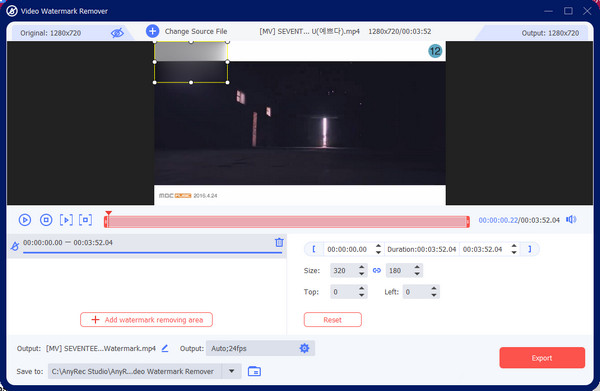
שלב 3.תקן את איכות הווידאו ונתונים אחרים מתפריט "פלט". בחר בתפריט הנפתח של הפורמט, הרזולוציה ואפשרויות אחרות. לאחר מכן, לחץ על כפתור "אישור" כדי לשמור את השינויים.
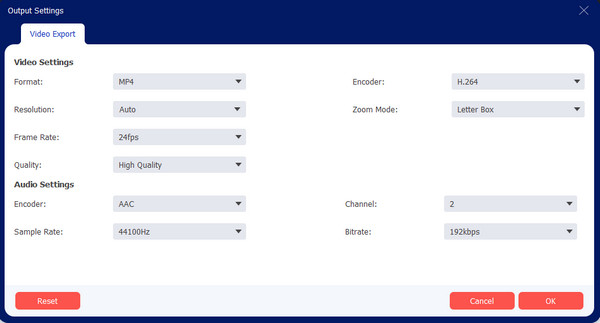
שלב 4.בחר את התיקיה המיועדת של הסרטון. עבור לתפריט "שמור אל" בתחתית התפריט הראשי ועיין בתיקייה של המחשב. לבסוף, לחץ על כפתור "ייצוא".
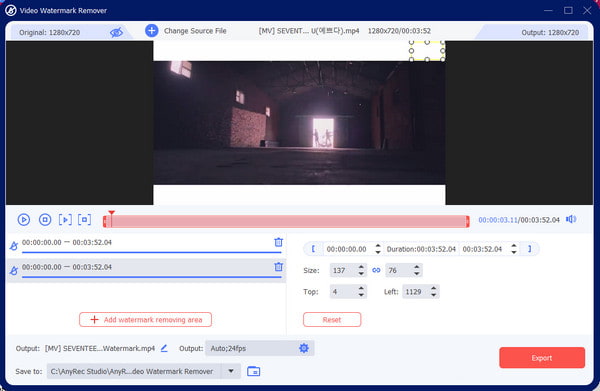
טשטוש רקע בזום באייפון/אנדרואיד
אפליקציית Blur Video יכולה לעזור עם הרקע המטושטש של Zoom לפתרון קל בטלפון החכם שלך. הוא מציע דרכים שונות לעשות זאת לטשטש סרטונים ותומך בפורמטים פופולריים כמו MP4, 3GP ו-WMV. עם אפקטי הטשטוש החופשי שלו, אתה יכול לשלוט בו בעוצמה מדויקת. יתר על כן, אתה יכול לשתף את הסרטון ישירות ברשתות חברתיות, כולל אינסטגרם, סנאפצ'ט ואחרות.
שלב 1.עבור אל App Store או Google Play והורד את האפליקציה. לאחר התקנתו בטלפון, הפעל את אפליקציית Blur Video ובחר את סרטון הזום המוקלט מהגלריה של הטלפון.
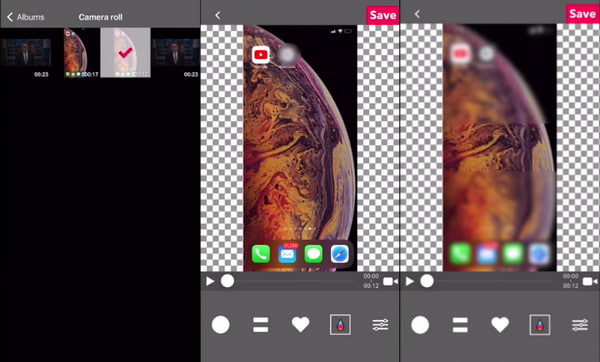
שלב 2.בעזרת הכלים מהחלק התחתון של העמוד, בחר את אפקט הטשטוש שבו תרצה להשתמש. מקם אותו באזור שברצונך להסתיר. חזור על ההליך לאזורים אחרים. תצוגה מקדימה של הסרטון וייצא אותו.
חלק 3: שאלות נפוצות לגבי טשטוש רקע בזום
-
1. כיצד לאפשר טשטוש רקע במהלך פגישת זום?
נניח שאתה עדיין צריך להחיל רקע טשטוש; אתה עדיין יכול לעשות את זה עם כמה צעדים. בחר את חץ המורה למעלה לְיַד עצור וידאו אוֹ התחל וידאו. לאחר מכן, לחץ על בחר רקע וירטואלי ו כפתורי טשטוש. באופן אוטומטי, הרקע שלך יטושטש במהלך הפגישה.
-
2. מהם הטיפים הטובים ביותר לפגישת זום?
יש להתייחס ברצינות לכל פגישת זום, כלומר עליך להתכונן לאן אתה תיקח אותה. הטיפ הזה לא מיועד להכנה דחופה; אם תדע שתקיים פגישה לפני התאריך, תוכל לנקות את החדר ולהיות מוכן לדיון.
-
3. איך עושים טשטוש רקע של זום באנדרואיד ו-iOS?
הפעל את אפליקציית זום והקש לְהִצְטַרֵף. לחץ בכל מקום כדי לחשוף את סרגל הכלים בתחתית כאשר הפגישה מתחילה. בֶּרֶז יותר מהחלק הימני התחתון של המסך ולאחר מכן הקש רקע כללי ו מסננים. הקש על אפקט טשטוש להחיל על הרקע שלך.
סיכום
מאמר זה תומך באנשים שרוצים לשמור על הפרטיות שלהם על ידי טשטוש הרקע בזום. ומכיוון שפגישות מקוונות תמיד מתרחשות, עליך להפעיל את Zoom כדי לטשטש את הרקע כדי לאבטח את הרקע מפני הסחות דעת. יתר על כן, אפליקציות נוספות יכולות לפתור את הבעיה שלך עם רקע לא מטושטש, כגון AnyRec Video Converter. יישום שולחן עבודה חזק זה מצוין לטשטוש רקע וידאו. ואם אתה רוצה לטשטש את הפנים שלך בסרטון פגישה, אתה יכול גם להשתמש ב-AnyRec לאחר ההקלטה. אתה לא יכול רק לטשטש את הרקע אלא גם את עצמך. נסה זאת כעת על ידי לחיצה על כפתור הורדה חינם.
100% Secure
100% Secure
